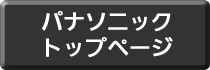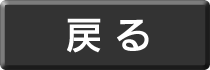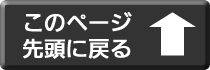●録音する方法
音声を録音する場合は、予め録音先のフォルダを選択してください。また、本機には、録音シーンごとにお勧めの録音設定があり、録音シーンを選択することで、その場に適した設定ができます。 以下から、音声を録音する手順について説明します。知りたい項目を選択して下さい。
| 1. フォルダを選択する |
| 2. 録音シーンを選択する |
| 3. 音声を録音する |
| 4. 録音を一時停止する |
| 5. 録音を停止する |
手順1 フォルダ選択モードを開く
表示部の右下にある、横長で四角い形をしたファンクション2ボタンを押します。表示部に、フォルダ選択モードが表示され、「フォルダ選択モード」と読み上げます。
手順2 録音先のフォルダを選択する
正面下側にある、大きな丸い形をした上下左右ボタンのいずれかのボタンを押して、フォルダ名の読み上げを確認しながらフォルダを選択します。
マイクを使用して、録音する場合は、A、B、C、Dを選んでください。その他のフォルダを選んだ場合、自動的に、Aフォルダに録音されます。
録音の目的別に、フォルダを使い分けると、あとで探す時に便利です。
フォルダごとに、最大199ファイルまで録音できます。
手順3 録音先のフォルダを決定する
上下左右ボタンの中央にある、丸い形をしたOK/再生ボタンを押して、録音先のフォルダを決定します。ボタンの上には、丸い小さな突起がついています。
これで、フォルダの設定は完了です。
| このページの先頭に戻る |
| 項目リストに戻る |
| 1ページ戻る |
手順1 シーンセレクト設定モードを開く
表示部の左下にある、横長で四角い形をしたファンクション1ボタンを押します。シーンセレクト設定モードが開き、表示部に、現在設定の録音シーンが表示されます。
手順2 録音シーンを選択する
上下左右ボタンの左ボタン、または、右ボタンを押して、お好みの録音シーンを選択します。
つぎに、OK/再生ボタンを押します。表示部に、呼び出し、設定変更、初期化の3つの項目が表示され、呼出しの項目が選択されています。
録音シーンには、語学学習、カラオケ、楽器演奏、会話、会議、講義、お気に入りの7つの設定が用意されています。
録音シーンの用途は、つぎのとおりです。
「語学学習」 発音練習など、自分の声の録音に適しています。
「カラオケ」 カラオケなど、音量が大きな録音に適しています。
「楽器演奏」 楽器演奏など、高音質な録音に適しています。
「会話」 インタビューや会話の録音に適しています。
「会議」 会議など、広い音声帯域の録音に適しています。
「講義」 教室での講義の録音に適しています。
「お気に入り」 お好みの設定を保存する場合に適しています。
手順3 録音シーンを決定する
OK/再生ボタンを押して、録音シーンを決定します。設定した録音シーンを読み上げたあと、停止状態に戻ります。
これで、録音シーンの設定は完了です。
| このページの先頭に戻る |
| 項目リストに戻る |
| 1ページ戻る |
上下左右ボタンの上に、よこながで四角い形をしたボタンが2個ならんでいます。その右側にある録音ボタンを押します。「ピッ」という操作音ともに録音を開始します。
| このページの先頭に戻る |
| 項目リストに戻る |
| 1ページ戻る |
録音中にもう一度ボタンを押すと、録音を一時停止します。表示部の録音経過時間が点滅表示します。録音を再開する場合はもう一度ボタン押します。
| このページの先頭に戻る |
| 項目リストに戻る |
| 1ページ戻る |
録音ボタンの左側にある、停止ボタンを押します。「ピッ」という操作音とともに録音を停止します。
| 項目リストに戻る |